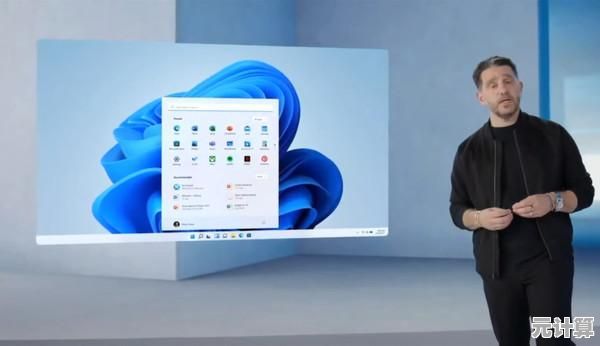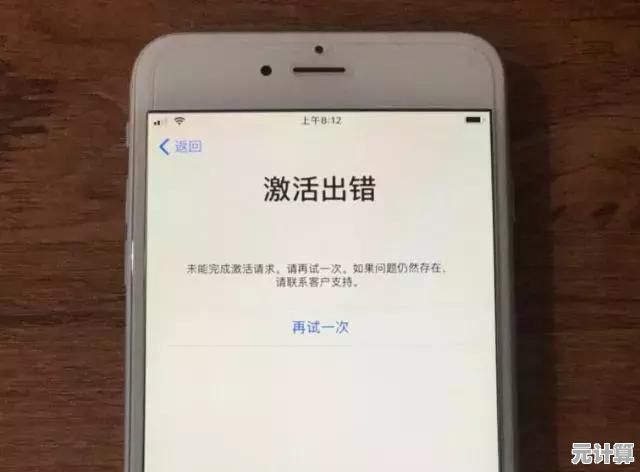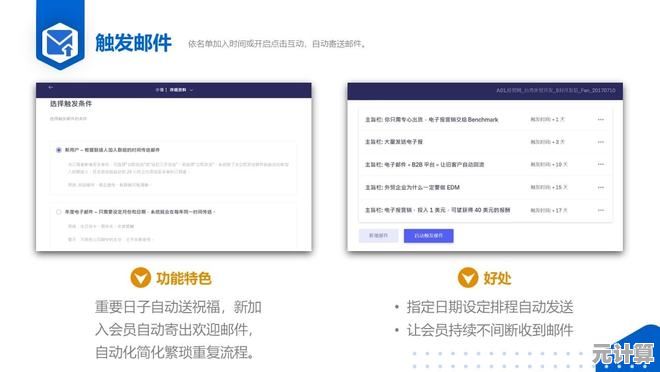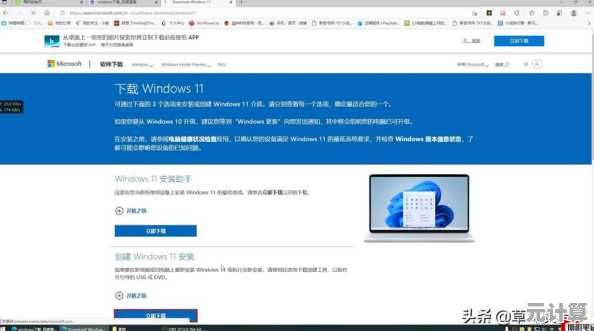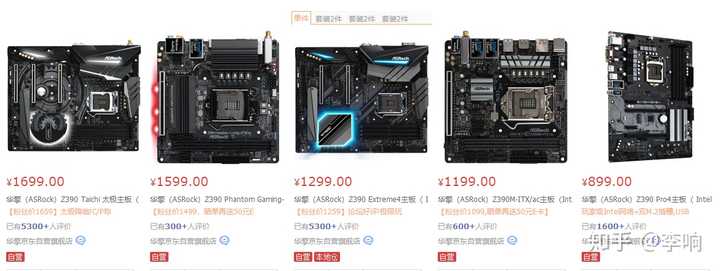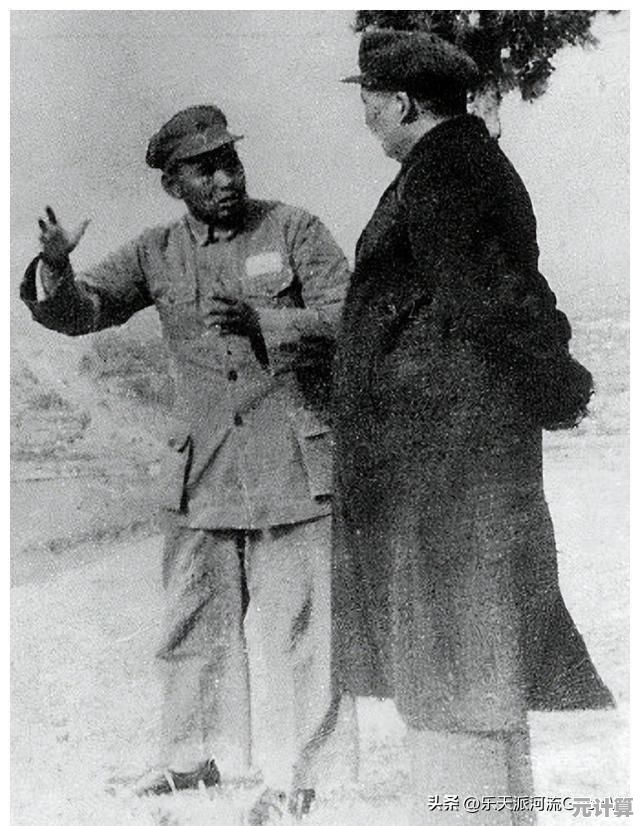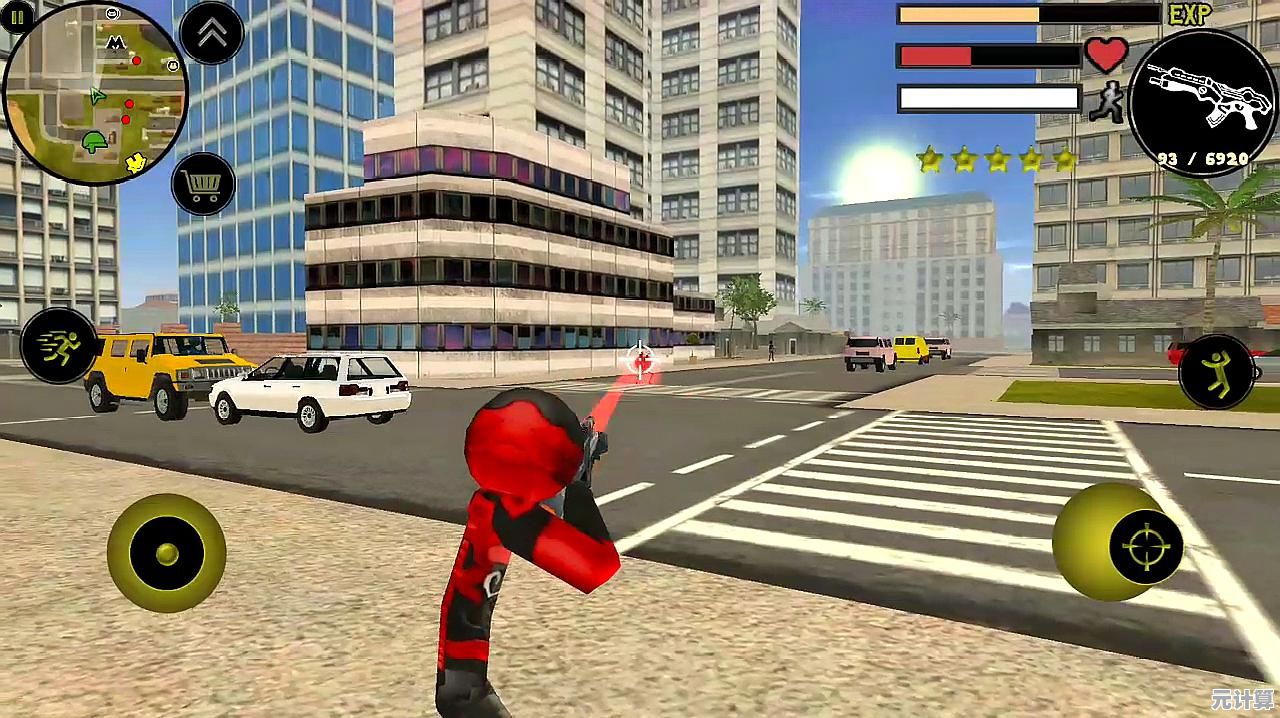Windows 11在因特12上的安装教程:常见问题解决方案与高效优化方法
- 问答
- 2025-09-20 00:42:52
- 1
Windows 11 在 12 代酷睿上的折腾实录:踩坑、优化与一点小聪明
最近手痒,给主力机(i7-12700K + Z690)重装了 Windows 11,结果发现微软和 Intel 这俩老哥的配合简直像临时组队的野排玩家——理论很强,实操稀碎,折腾了三天,记点干货,顺便吐槽。
安装阶段:UEFI、TPM 2.0 和微软的“为你好”
微软官方说 Windows 11 必须 TPM 2.0 + Secure Boot + UEFI,但实际呢?我的 Z690 主板默认没开 TPM,BIOS 里翻半天才发现 Intel 的叫法不一样——PTT(Platform Trust Technology),开启后顺利绕过检测。
坑点:如果你用 Rufus 做启动盘,记得勾选“绕过 TPM/安全启动检查”,否则安装程序会一脸正义地拒绝你,哪怕你 CPU 比它爹还新。
(插播个人怨念:微软一边强推 Win11 适配新硬件,一边让 12 代大小核调度稀烂,这波操作堪比健身房推销蛋白粉但告诉你饮水机坏了。)
装完第一件事:关 VBS 和内存完整性
Win11 默认开了基于虚拟化的安全(VBS),美其名曰防黑客,实际效果是让游戏帧数暴跌 10%,12 代酷睿本来就有混合架构调度问题,再叠个 VBS 负 buff,直接梦回 Pentium 4。
操作路径:
- 搜索“内核隔离” → 关掉“内存完整性”
- 管理员 PowerShell 输入:
bcdedit /set hypervisorlaunchtype off - 重启,任务管理器里确认“虚拟化”已禁用
效果:《赛博朋克 2077》帧数从 58 跳到 67,微软的“安全”约等于给跑车装限速器。
大小核调度:Intel 的“胶水核心”和微软的摆烂
12 代酷睿的混合架构(P核+E核)在 Win11 理论上应该被优化,但实际……Chrome 开 30 个标签页照样往小核塞,导致前台视频剪辑卡成 PPT,手动用Process Lasso绑大核才解决。
个人偏方:
- 电源计划改“高性能”(别用“平衡”,Win11 的平衡模式等于躺平模式)
- 针对生产力软件(PR、AE),在任务管理器 → 详细信息 → 右键设置亲和性 → 勾选大核
(吐槽:Intel 吹了半天 Thread Director,结果用户还得手动调,这技术怕不是外包给印度团队写的 PPT?)
固态硬盘优化:别让 Win11 的“贴心”毁了你的 SN850
Win11 默认开启存储感知和磁盘碎片整理,但对 NVMe SSD 纯属添乱。每周自动 TRIM 就够了,碎片整理只会白白消耗写入寿命。
优化步骤:
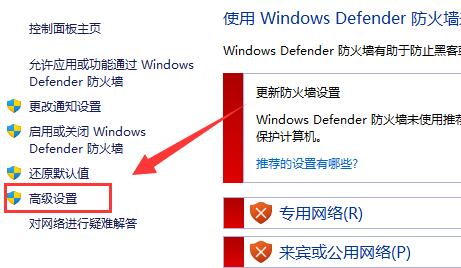
- 搜索“碎片整理” → 禁用计划任务
- 存储设置 → 关闭“存储感知”
- 管理员命令提示符输入
fsutil behavior set DisableDeleteNotify 0(确保 TRIM 开启)
案例:朋友的三星 980 Pro 被 Win11 疯狂后台整理,半年健康度掉 5%,关掉后稳如老狗。
玄学问题:WiFi 断连、USB 休眠猝死
12 代平台搭配 Win11 经常遇到USB 设备休眠后失灵(比如鼠标唤醒不了),或者 WiFi 6 突然抽风。解决方案:
- 设备管理器 → 网络适配器 → 右键属性 → 电源管理 → 取消“允许计算机关闭此设备以节约电源”
- BIOS 里禁用 Global C-State(代价是待机功耗高一丢丢)
(亲身经历:直播到一半 USB 麦克风突然掉线,观众以为我闭麦装死,尴尬到用手机开热点救场……)
Win11 配 12 代酷睿?能跑,但得会修
微软和 Intel 的“天作之合”目前还是半成品,想要流畅得自己当售后,不过折腾完的 Win11 确实比 Win10 更适合新硬件——前提是你愿意花一小时关掉微软那些“为你好”的智障设计。
(最后小声 BB:如果哪天 Win12 出了,希望微软别再拿用户当 QA 测试员了……)
本文由苦芷烟于2025-09-20发表在笙亿网络策划,如有疑问,请联系我们。
本文链接:http://max.xlisi.cn/wenda/31096.html